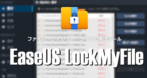![]()
EaseUS Partition Master Freeはパーティションの作成・削除・変更やディスクのフォーマットができるディスク管理アプリ
EaseUS Partition Master Free の特徴
- データを保持したままパーティションサイズを変更
- データディスクのクローンや最適化をサポート
- チップセットの RAIDで構成されたストレージでも利用可能
- 操作はウィザード形式なので PCビギナーでも安心
EaseUS Partition Master ver.16.5は開発終了、最新バージョンについては下記参照。
開発元
- 開発元:CHENGDU YIWO Tech Co., Ltd
- 開発元の拠点:中国
システム要件
- バージョン:16.5
- OS:Windows XP / Vista / 7 / 8 / 10(32bit / 64bit)
- CPU:x86系 500MHz以上
- RAM:512MB以上
サポートしているデバイスとファイルシステム
- ストレージデバイス
IDE(パラレルATA)/ Serial ATA (SATA)/ SCSI/ IEEE1394/ USB など - サポートファイルシステム
NTFS, FAT32, FAT16, FAT12, EXT3, EXT2, ReFS
プランの比較
| Free | Pro | |
| パーティションの新規作成/ 削除/ サイズ変更 | ◯ | ◯ |
| ディスクのフォーマット | ◯ | ◯ |
| サポートしているディスク容量 | 8TB | 無制限 |
| ダイナミックディスクのサポート | ✕ | ◯ |
| ディスク管理方式の変換(ベーシックディスク⇄ダイナミックディスク) | ✕ | ◯ |
| システムドライブのパーティション形式の変換(MBR⇄GPT) | ✕ | ◯ |
| システムディスクのクローン | ✕ | ◯ |
| パーティションの復元 | ✕ | ◯ |
| ブータブルメディアの作成( Windowsパスワードの削除) | ✕ | ◯ |
| UEFIブートエントリの編集 | ✕ | ◯ |
- Pro版は EaseUS Partition Master Pro のインストールと使い方 を参照。
ダウンロード
インストール
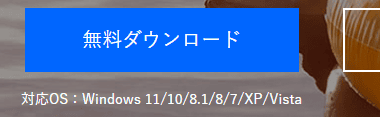
公式サイト の「無料ダウンロード」をクリック。
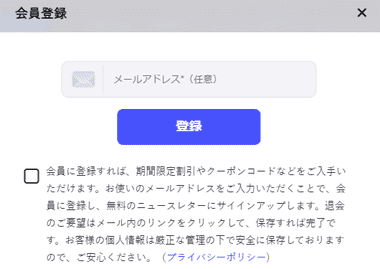
メールアドレスの登録は任意なので登録しない場合はウインドウを閉じる。
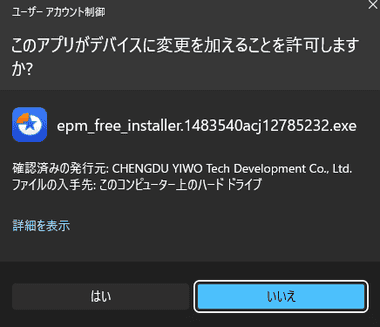
ダウンロードしたインストーラーを起動し、ユーザーアカウント制御のプロンプトが表示されたら「はい」で許可。
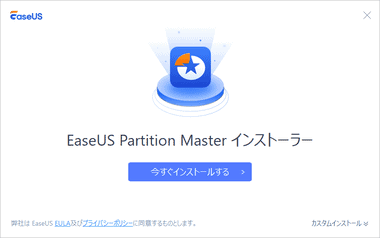
セットアップ画面が開くので、使用許諾書とプライバシーポリシーに問題なければ「今すぐインストール」でインストールを実行。
カスタムインストール では使用言語とプログラムの保存先を変更できる。
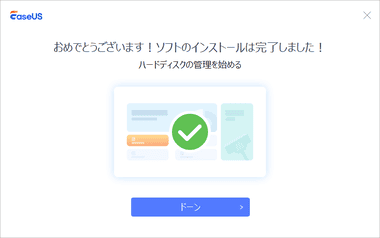
インストールが完了したら「Done」。
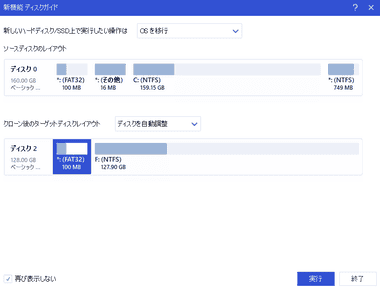
起動時に表示される ディスクガイド は 有料版で利用できる機能なので 再び表示しない をチェックして画面を閉じる。
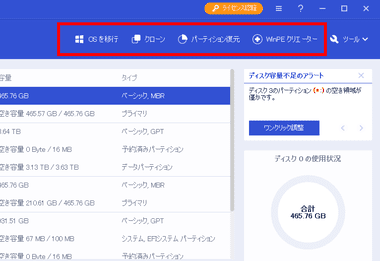
OSを移行・パーティションの復元・ WinPE クリエーター は 有料の Professional の機能で 無料版では利用不可。
クローン は パーティションモード のみ利用可能。
ユーザーエクスペリエンスの向上プログラム参加
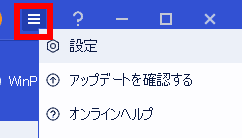
使用状況などを匿名で送信するユーザーエクスペリエンスの向上プログラムへの参加が有効になっているので、拒否する場合はハンバーガーボタンから 設定 を選択。
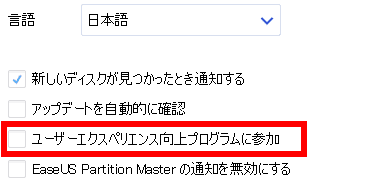
ユーザーエクスペリエンスの向上プログラム参加 のチェックを外して無効にする。
EaseUS Partition Master v16.5 の使い方
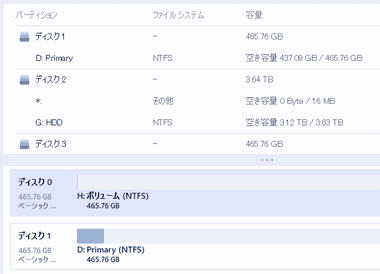
EaseUS Partition Master はディスクを読み込んで起動するので、操作対象を選択してから 実行するタスクを設定する。
EaseUS Partition Master を実行する際は他のアプリケーションを終了し、万が一に備えて必ずバックアップしてから実行する。
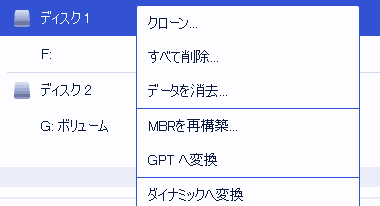
ディスク/ パーティションを選択した状態でコンテキストメニュー(右クリックメニュー)から操作を選択して設定。
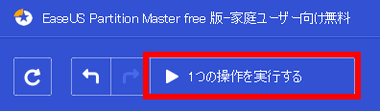
設定したタスクは EaseUS Partition Master 上で 処理が 反映された状態になって 保留 として追加されるため、フォーマットしてから分割するなどの 連続した 処理が可能で、アイコンメニューの ○つの操作を実行する をクリックすると 追加した順に タスクが実行される。
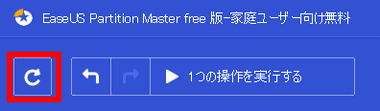
追加したタスクは 更新 で クリア。
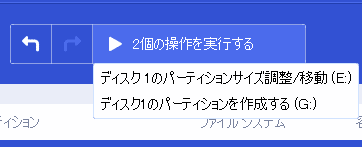
○個の操作を実行する の箇所にマウスオーバーすると 追加したタスクを確認できる。
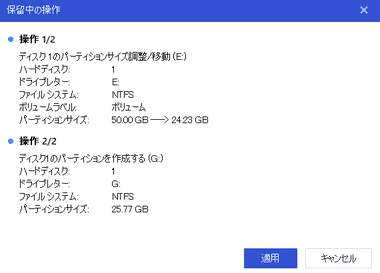
○個の操作を実行する をクリックして 確認ダイアログで「適用」を選択すると 保留 になっているタスクの処理が開始する。
ディスク選択時に利用可能な操作
- ディスクレイアウトの調整
ディスク内のパーティションサイズを変更。
- クローン
ディスクのデータを別のディスクへ複製。
- すべて削除
ディスク内のパーティションを削除して「未割り当て」の状態にする。
- データ消去
ディスクを上書きしてデータを理論的に抹消。
- MBR/ GPT の変換
データディスクのパーティション形式をMBR ⇔ GPT に変換する。
- ダイナミックディスクへ変換
ベーシックディスクからダイナミックディスクへ変換する
- サーフェステスト
ディスクの不良セクタをチェック
- 4Kアライメント
セクタとクラスタのズレを修正してディスクを最適化する
- プロパティ
・ディスクのセクタ数 , シリンダ数 , ヘッド数 などの詳細を確認
「パーティション」で利用可能な操作
- 作成
「未割り当て」領域に新規パーティションを作成。
- サイズ調整/移動
パーティションの全体のサイズを変更。
- 拡張/ 縮小
選択したパーティションのサイズを変更。
- マージ
データを保持したまま隣接するパーティションを結合する。 - 削除
パーティションを削除して「未割り当て」にする。 - フォーマット
パーティションをフォーマットする - データを消去
選択したパーティションを上書きしてデータを理論的に抹消する - ボリュームラベルの変更
パーティションのラベルを変更する作成 - ドライブ文字を変更
パーティションのドライブレターを変更する - 非表示
パーティションのドライブレターを取り消して非表示にする
- アドバンス
ファイルシステム(FAT ⇔ NTFS)の変換 や クラスターサイズの変更などができる。
備考
Windows標準のディスク管理機能ではパーティションのサイズ変更時にフォーマットが必要なため、保存データを維持した状態でパーティションのサイズ変更ができるのは非常に便利。
この種のアプリについては安全性について批判的な意見も多いが、データを扱う以上リスクはあるのでバックアップなどの対策は必須。
関連記事
ファイル・フォルダ・ドライブを非表示化やアクセス制限、暗号化などで保護できるほか、自己解凍可能な保護ファイルの作成、ドライブ・フォルダのモニタリングも可能なファイル保護ツール
ビデオチャットや暗号化されたストリーミング動画の録画、ウェブカメラの映像、ゲーム画面の録画ができ、録画中のデスクトップに書き込みも可能な多機能スクリーンレコーダー
Windows プロダクトキー、Adobeや Office のライセンスキーのほか、ウェブブラウザのパスワード復元、Windowsの資格情報復元などをサポートしたユーティリティツール
再生できない動画や再生に問題がある動画、一部が損傷している写真、文字化けしているオフィスファイルなど、破損している動画・写真・オフィスファイルの修復ができるオールインワンのファイル修復アプリ
ローカルネットワークに接続されたパソコン間でアプリやデータを移行できるほか、インストールされているアプリをローカルディスクの別ドライブへの移動もサポートしているデータ移行ツール